PV также известен как приведенная стоимость, и эта функция используется для расчета текущей приведенной стоимости для любых сделанных инвестиций, и эта приведенная стоимость зависит от нормы инвестиций и количества периодов для выплаты с будущей стоимостью в качестве входных данных. , эта функция доступна в финансовой категории на вкладке формул в Excel.
Функция PV в Excel
Функция PV в Excel (или текущая стоимость) - это финансовая функция, которая вычисляет функцию PV будущей суммы денег или фиксированных денежных потоков с постоянной процентной ставкой. PV в Excel основан на концепции временной стоимости денег. Например, получение рупий. 5000 сейчас стоит больше рупий. 5000 заработанных в следующем году, потому что деньги, полученные сейчас, могут быть инвестированы для получения дополнительной прибыли до следующего года. Функция PV в Excel обычно используется для сравнения инвестиционных альтернатив, таких как оценка акций, ценообразование облигаций, финансовое моделирование, страхование, банковское дело, пенсионные планы и т. Д.
Для инвестиций, которые должны быть сделаны сегодня, инвесторы рассчитывают PV, превышающую ожидаемые денежные потоки, чтобы принять решение об инвестициях. Предположим, у вас есть сумма в рупиях. 10000000 сегодня для инвестирования, и у вас есть два альтернативных плана, которые, как ожидается, предоставят вам
- 30 000 ежемесячно в течение следующих 5 лет (что в общей сложности составляет 18 000 000 рупий).
- 25 000 ежеквартально в течение следующих 20 лет (что в общей сложности составляет 25 000 000 рупий)
Оба инвестиционных плана, похоже, приносят хорошую прибыль. Rs. 25,00,000 (случай 2) больше, чем рупий. 18,00,000 (случай 1), и оба они больше, чем текущие инвестиции рупий. 10,00,000. Однако не по времени. Здесь вы хотели бы знать текущую стоимость этих регулярных денежных потоков, чтобы решить, стоит ли делать эти инвестиции, и сравнить ее между двумя инвестиционными альтернативами. К концу этой статьи вы поймете, что план 1 намного лучше, чем план 2.
PV в формуле Excel
В Excel есть встроенная функция для расчета PV в Excel. Формула PV excel представлена как:

Аргументы в формуле PV excel следующие:
| темп* | - | Ставка процента или доходности за период. Также называется ставкой дисконтирования |
| кпер * | - | Количество периодов в течение срока действия аннуитета или инвестиций. |
| pmt | - | Выплата за период. Он включает как основную сумму, так и проценты. |
| fv | - | В нем указывается будущая стоимость аннуитета в конце выплат. (значение по умолчанию: 0). |
| тип | - | Необязательный. Значение: 0 или 1. Определяет, будет ли выплата производиться в начале или в конце периода. 0: выплата производится в конце периода; 1: выплата производится в начале периода. (значение по умолчанию: 0 означает платежи, произведенные в конце периода). |
Если pmt не указан, необходимо указать аргумент fv.
PV в Excel - Допущения
Есть два предположения о PV в функции Excel:
- Постоянный и периодический платеж
- Постоянная процентная ставка или доходность
Серия денежных потоков, которые включают одинаковую сумму денежных потоков (отток или приток) за каждый период, называется аннуитетом. Например, автокредит - это аннуитет. Когда процентная ставка за каждый период одинакова, аннуитет можно оценить с помощью функции PV в Excel. В случае функции аннуитета соблюдается общее соглашение о движении денежных средств: оттоки денежных средств представлены как отрицательные, а поступления денежных средств - как положительные. Итак, pmt отрицательный, если это отток.
Вы можете использовать формулу PV excel с i) периодическими и постоянными платежами и ii) будущей стоимостью. Если вы выберете автокредит, вы должны периодически платить фиксированную сумму, например рупий. 20 000 ежемесячно в течение двух лет. В этом случае вы используете опцию pmt как Rs. 20 000 для расчета текущей стоимости. Вы также можете использовать функцию PV в Excel с фиксированным будущим значением. Предположим, вы планируете получить сумму в рупиях. 5 000 000 после 5 лет обучения вашего ребенка, вы можете рассчитать формулу PV в Excel, используя опцию fv.
Как использовать функцию PV в Excel?
Позвольте понять работу функции PV в Excel с несколькими примерами функций PV в Excel.
Вы можете скачать этот шаблон Excel для функции PV здесь - Шаблон Excel для функции PVPV в примере функции Excel # 1
При процентной ставке 7% годовых, выплата рупий. 5,00,000 производится ежегодно в течение пяти лет.

Текущая стоимость аннуитета может быть рассчитана с помощью функции PV в Excel как PV (7%, 5, -500000), как показано в примере ниже.

Приведенная стоимость в приведенном выше случае составляет рупий. 20,50 099.
Можно отметить, что в этом случае процентная ставка - это процентная ставка за период, которая отличается от обычно используемой годовой процентной ставки.
PV в примере функции Excel # 2
Предположим, вы производите ежеквартальные платежи в размере 1,25 000 рупий за период в течение пяти лет с годовой процентной ставкой 7%. Процентная ставка за период будет составлять 7% * 4/12 ежеквартально.

Функция PV Excel будет представлена как (ставка = 7% * 4/12, nper = 4 * 5, pmt = -125000).

PV в примере функции Excel # 3
Предположим, у вас есть будущая цель в размере 25 000 000 рупий, которую вы можете достичь за счет инвестиций в течение 20 периодов с процентной ставкой 2,333%. Если платеж производится в конце каждого периода, текущая стоимость может быть рассчитана в таких случаях, используя эту функцию как PV (ставка = 2.333%, nper = 20, fv = 2500000, type = 0).
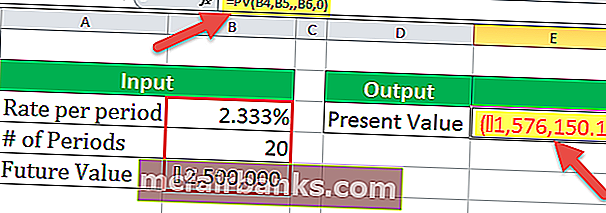
PV в Excel, пример №4
Возвращаясь к предыдущему случаю, когда вам нужно сравнить два альтернативных инвестиционных плана
- 30 000 ежемесячно в течение следующих 5 лет (что в общей сложности составляет 18 000 000 рупий).
- 25 000 ежеквартально в течение следующих 20 лет (что в общей сложности составляет 25 000 000 рупий)

Если принять ставку 6% годовых, ставка за период (1) 6% / 12 = 0,5%, (2) 6% * 4/12 = 2%.

Вы получаете приведенную стоимость (1) рупий. 15,51,767 (2) рупий. 10,77,459.
Итак, вы хотели бы выбрать первый план, поскольку приведенная стоимость первого плана намного больше, чем второго.
Что нужно помнить о функции PV в Excel
- Функция PV excel использует определенный порядок значений (который представляет собой скорость, nper, pmt, fv, тип) и разделяется знаком «,». Если какой-либо из аргументов не указан, pv в функции excel можно оставить пустым. Как и в примере 3, это PV (B4, B5`` B6,0).
- Ставка представляет собой процентную ставку / доходность за период, которая отличается от годовой ставки.
- Функция PV в Excel позволяет получать денежные потоки в начале или в конце периода.
- В функции pv excel существует постоянный денежный поток и постоянная процентная ставка.